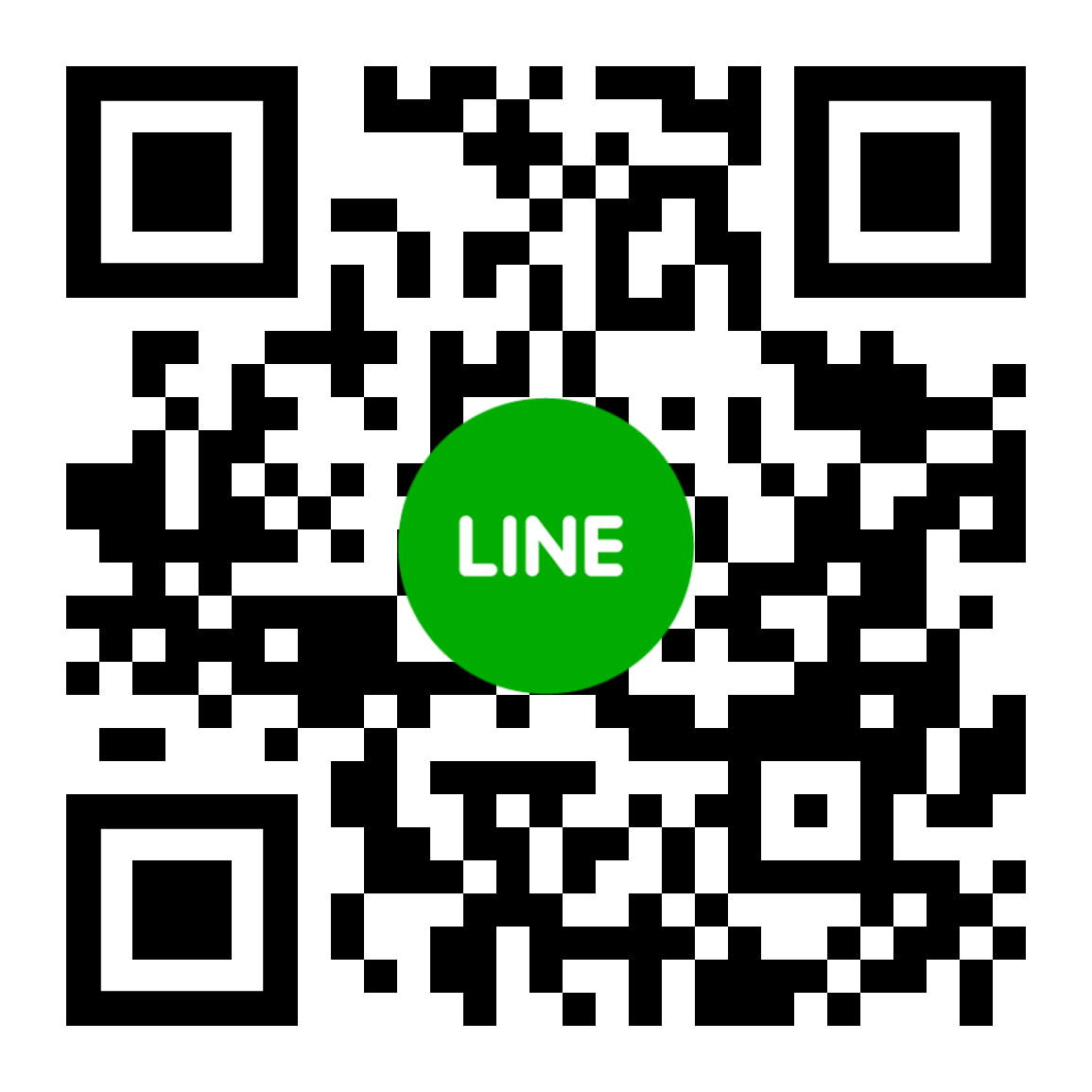การสร้าง Conditional Formatting ขั้นสูงใน Excel
รหัสหลักสูตร: 35428
สัมมนานี้ผ่านไปเรียบร้อยแล้ว
(ถ้ามีจัด ท่านจะได้สิทธิ์ก่อน)
หากคุณเป็นผู้ที่ทำงานเกี่ยวข้องกับตัวเลขจำนวนมากๆ และต้องการนำเสนอรายงานโดยโฟกัสข้อมูลที่สำคัญ เชื่อได้ว่าคุณมักจะใช้การระบายหรือ Highlight เซลด้วยสีต่างๆ แต่การทำในลักษณะนี้เป็นการทำแบบมือไม่ใช่แบบอัตโนมัติ ปัญหาคือหากคุณเปลี่ยนเงื่อนไขของตัวเลขคุณจะต้องเสียเวลามาระบายข้อมูลใหม่ให้สัมพันธ์กับเงื่อนไขทุกๆ ครั้ง
ปัญหานี้จะหมดไปหากคุณเข้าอบรมในหลักสูตรนี้ เพราะในหลักสูตรนี้จะสอนให้คุณรู้จักการออกแบบการนำเสนอแบบขั้นสูงโดยทำแบบอัตโนมัติ ซึ่งเรียกว่าการสร้าง Conditional Formatting ในขั้นสูง ซึ่งจะช่วยให้รายงานของคุณออกมาแบบมืออาชีพดีเดียว เหมาะอย่างยิ่งการนำเสนอให้กับผู้บริหารเพื่อใช้ในการตัดสินใจ หรือการนำเสนอต่อที่ประชุมต่างๆ
- การ Heighlight ตัวเลขที่น้อยกว่า หรือมากกว่า หรือเท่ากับ หรือกำหนดขอบเขตช่วงของข้อมูลที่ต้องการ
- การกำหนดให้ Heighlight ทั้งบรรทัดของข้อมูล
- การสร้างเงื่อนไขที่ต้องการค้นหาในเซลโดยตรง เช่น พิมพ์ข้อความว่า >5000 หรือ <5000 ลงไปในเซลโดยไม่ต้องใช้เรียกใช้คำสั่งจากเมนูแต่อย่างใด
- การระบายสีบรรทัดเว้นบรรทัด หรือคอลัมน์เว้นคอลัมน์ตามต้องการ หรือบรรบายสีทุกๆ 2 บรรทัดก็ได้ตามต้องการ
- การแสดงเฉพาะข้อมูลที่สนใจเท่านั้น ส่วนข้อมูลอื่นที่ไม่สนใจให้ซ่อนหายไปให้หมด
- การระบายเฉพาะบรรทัดที่เป็นยอดรวมเท่านั้น
- การระบายตัวเลขแบบ Top หรือ Bottom เช่น ให้ระบายตัวเลขของยอดขายสูงสุด 10 อันดับแรก ฯลฯ
- การระบายตัวเลขที่สูงกว่าหรือต่ำกว่าค่าเฉลี่ย เช่น ให้ระบายตัวเลขของชื่อพนักงานขายที่ขายได้สูงกว่าหรือต่ำกว่าค่าเฉลี่ย ฯลฯ
- การระบายข้อความที่ต้องการค้นหาแบบการใช้งาน Filter เช่น ให้ระบายเฉพาะแผนก Accouting เท่านั้น หรือบางส่วนของคำ
- การระบายข้อความที่ต้องการค้นหาที่โดยระบุเงื่อนไขมากกว่า 1 คอลัมน์ เช่น ให้ระบายพนักงานที่อยู่ใน Division Fax และ Department R and D
- การระบายข้อความแบบ Matrix เช่น ระบายชื่อสินค้า (แนวนอน) ที่ตรงกับเดือน มีนาคม (แนวตั้ง)
- การระบายข้อมูลที่ค่าว่าง เพื่อให้ในการตรวจสอบว่ามีข้อมูลในไม่ได้ป้อนหรือไม่
- การระบายตัวเลขที่เกิด Error เพื่อค้นหา Error ของสูตรว่าเกิดในที่ตำแหน่งใดบ้าง
- การระบายข้อมูลที่ป้อนไม่ครบ เช่น การระบายข้อมูลของไปรษณีย์ที่ป้อนไม่ครบ 5 ตัว หรือรหัสลูกค้าที่ป้อนไม่ครบจำนวนหลัก
- การระบายเซลที่ป้อนมีข้อมูลซ้ำหรือไม่ซ้ำ หรือการระบายเซลที่ป้อนข้อมูลซ้ำทันทีเมื่อมีการป้อน
- การระบายเซลที่ซ้ำระหว่าง 2 ชีต
- การระบายเซลเฉพาะวันทีที่ต้องการ หรือวันที่น้อยกว่า หรือมากกว่า หรือช่วงของวันที่ ตามต้องการ
- การระบายเซลเฉพาะวันหยุดเท่านั้น รวมทั้งวันหยุดราชการต่างๆ เหมาะสำหรับการทำ Project Schedule ที่ต้องการดูว่าตรงกับวันหยุดหรือไม่
- การสร้าง Data Bar เพื่อเปรียบเทียบช่วงของจำนวนข้อมูลว่ามากหรือน้อยกว่าช่วงอื่นๆ ว่าเป็นอย่างไร
- การสร้าง Data Bar เพื่อให้เป็น Progress Bar สำหรับการทำ Project Schedule เช่น การแสดงจำนวน % Complete ให้เป็น Progress Bar
- การสร้าง Icon Set เพื่อเปรียบเทียบข้อมูลเป็นช่วง
- การสร้าง Icon Set เพื่อแสดงข้อมูลเทียบกับ Target ที่ต้องการ เช่น เป้าการขาย 100,000 บาท ต้องการดูว่ามีพนักงานคนใดขายได้สูงหรือต่ำกว่าเป็นอย่างไร
- และตัวอย่างอื่นๆ อีกมากมาย